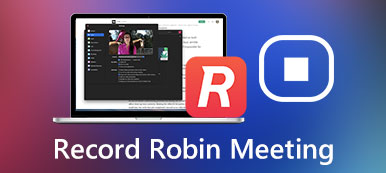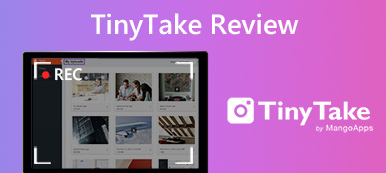På grunn av pandemien og andre årsaker velger flere og flere bedrifter å jobbe hjemme. Den enkleste måten å samarbeide med kolleger over hele verden på er skjermdeling. Ved å dele noens skrivebord eller et enkelt vindu, kan alle deltakere få sanntidsinformasjon. Dessuten er det en god måte å skjermdelingsmøter og veiledninger for undervisning, feilsøking, presentasjon og samarbeid.
Hvis du ikke har delt dataskjermen på nettet før, ikke bekymre deg for det. Denne artikkelen viser deg de fem beste appene for skjermdeling og nettverktøy. Du kan lese den detaljerte opplæringen og velge en som din beste gratis skjermdelingsverktøy.
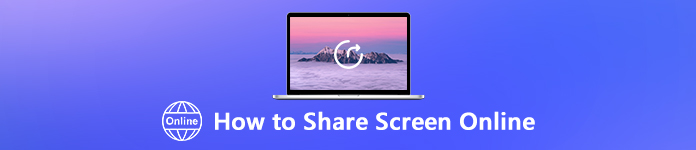
- Del 1: Slik deler du PC-skjermen din gratis på nettet
- Del 2: Slik deler du skrivebordet ditt med profesjonell programvare
- Del 3: Vanlige spørsmål om skjerm for ekstern deling
Del 1: Slik deler du PC-skjermen din gratis på nettet
1. Apeaksoft gratis online skjermopptaker
Den mest praktiske og effektive måten er utvilsomt skjermdeling online uten nedlasting. Selv om det er skjermopptaksfunksjoner i noen online videodelingsapplikasjoner, er det fortsatt nødvendig med en profesjonell tredjeparts skjermopptaker. Apeaksoft gratis online skjermopptaker ville være ditt topp 1 valg.
Den lar brukere skjermopptak på et hvilket som helst skrivebordsområde med systemlyd og mikrofonstemme. Din online skjermdeling vil ikke forsinke eller bremse under opptaksprosessen. Og du kan ta opp delingsskjermen uten å varsle andre. Den elektroniske video- og lydopptakeren er 100 % gratis og trygg å bruke. Du kan spille inn ikke bare stemmen din, men også andre deltakers samtaler. Den støtter deg i å justere utgangsvideokvaliteten og bildefrekvensen. Senere kan du lagre videoopptaket som MP4, WMV og et hvilket som helst annet foretrukket format.
Trinn 1Åpne det offisielle nettstedet til den elektroniske gratis skjermopptaker. Velge Starte opptak for raskt å laste ned bæreraketten.
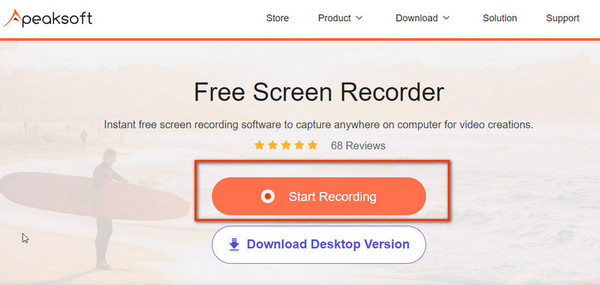
Trinn 2Start øyeblikkelig skjermopptaksverktøy. Du kan klare deg med Opptaksområde, Kamera, Høyttaler og Mikrofon alternativer fritt. Klikk på REC knappen for å starte opptaket.
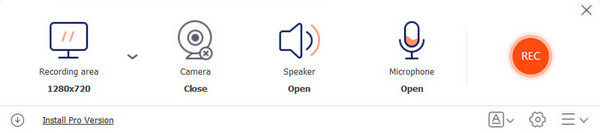
Trinn 3Når du får den ønskede delen, klikker du på Slutt knappen for å stoppe opptaket. I det neste vinduet kan du se alle opptak og spille av, gi nytt navn, dele eller slette den innspilte skjermvideoen med knappene nedenfor.
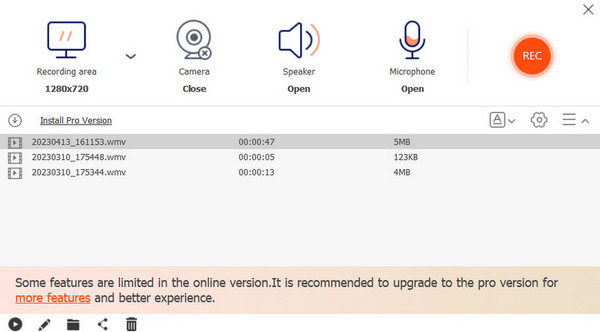
2. Skype
Skype er også et populært nettsted for videokonferanser og skjermdeling. Du kan foreta Skype-anrop og starte Skype-videomøter online direkte. Ingen nedlasting eller registrering er nødvendig. Den eksterne Skype-skjermdelingsfunksjonen støttes også. Du kan dele skjermer online på skrivebordet, nettet, Android, iPhone og iPad med Skype eksternt. Skypes gratis online skjermdelingsfunksjon er enkel. Her er opplæringen du kan følge.
Trinn 1Nå Skype via den offisielle nettsiden.
Trinn 2Gå til venstre menyliste Møt nå seksjon og gå inn Arranger et møte. Følg deretter instruksjonene for å navngi møtet og dele lenken med andre.
Trinn 3Klikk på Start samtaler knappen og åpne Del skjerm knappen nederst. Da vil du offisielt begynne skjermdelingen på nettet. Du kan invitere andre, slå på og av mikrofonen og høyttaleren, åpne kameraet og slutte å dele når du vil.
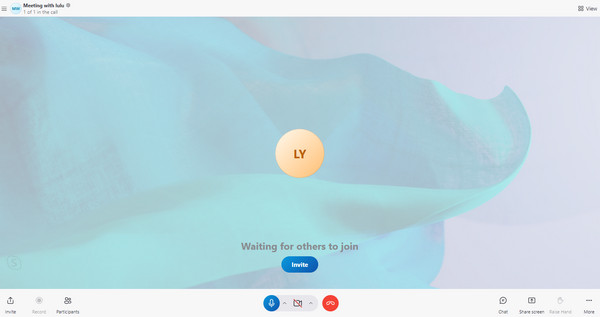
Merknader: Hvis du vil ta opp skjermdelingen på Skype, kan du bruke Skype-opptakere hvis nødvendig.
Del 2: Slik deler du skrivebordet ditt med profesjonell programvare
1.TeamViewer
OS: Windows, Mac
TeamViewer er et skrivebordsdelingsverktøy gratis for personlig bruk. Du kan dele gjeldende visningsvindu med flere enheter via Internett-tilkoblingen. Dessuten kan du overvåke brukerinteraksjoner i sanntid med kolleger. Så TeamViewer er populært innen forbedret kommunikasjon og samarbeid.
Trinn 1Kjør TeamViewer på datamaskinen din.
Trinn 2Hvis du vil kontrollere datamaskinen midlertidig, oppgir du bare TeamViewer-ID og passord.
Trinn 3Et lite blått vindu dukker opp nederst til høyre, som gir informasjon om personer som er tilkoblet.
Trinn 4Nå kan du få TeamViewer gratis skjermdeling online av video, tale, tekst, fildeling og tavle.
Trinn 5Du kan klikke x øverst til høyre i TeamViewer-vinduet for å avslutte økten når du vil.
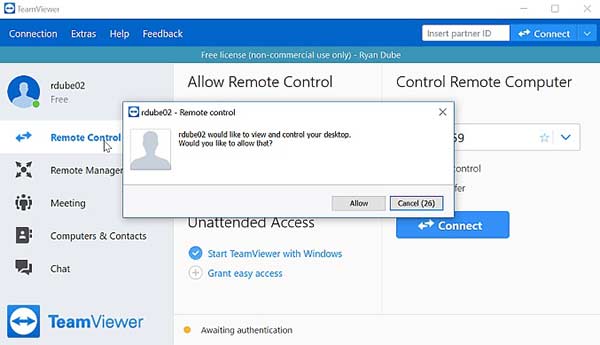
Men hvis du har bedre alternativer eller ønsker å fjerne TeamViewer-appen på din Mac, kan du også lære det avinstaller TeamViewer på Mac.
2.Microsoft Teams
Microsoft Teams består av videokonferanser, skjermdeling, fillagring og andre funksjoner. Dette chat-baserte samarbeidet lar brukere jobbe sammen uavhengig av lang avstand. Du kan enkelt starte gruppeskjermdeling eller én-i-en-skjermdeling online med Teams. Du kan også fange skjermdelingen med Microsoft Screen Recorder.
Trinn 1Kjør Microsoft og start en nettprat.
Trinn 2Klikk på Del knappen øverst til høyre på Chat kontroller. Denne knappen ser ut som en pil opp inne i en firkant.
Trinn 3Velg hvilket vindu du vil dele skjermen på nettet. Eller du kan velge desktop å dele skrivebordsskjerm direkte på nettet.
Trinn 4Når andre mottar og godtar Teams skjermdelingsforespørsel, kan du starte gratis skjermdeling for online møter.
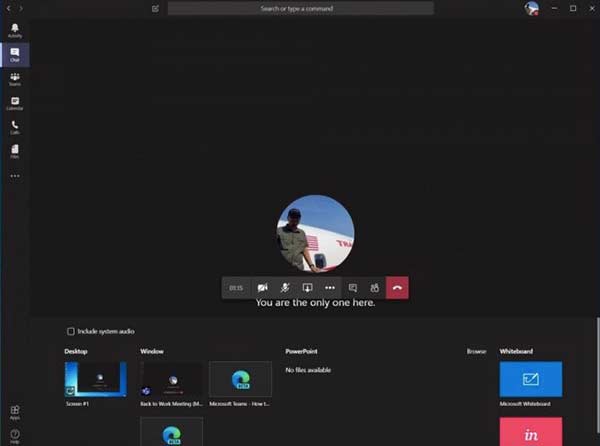
Del 3: Vanlige spørsmål om skjerm for ekstern deling
Er skjermdelingen trygg?
Ja. Hvis du bruker en pålitelig skjermdelingstjeneste, er det trygt å dele ekstern skjerm. Andre uautoriserte tilganger vil bli begrenset og nektet automatisk.
Hvordan skjermdele med lyd?
Sjekk om volumet er på et passende nivå. Da kan du dele skjerm online med andre som ovenfor nevnt. Du kan dele ikke bare statiske bilder, men også video- og lydfiler via online skjermdelingsprogramvare.
Hva gjør jeg når skjermdelingen sluttet å virke plutselig?
For å fikse skjermdeling som ikke fungerer, kan du gå til system~~POS=TRUNC. Velg Sikkerhet og personvern. Velg deretter brannmur og Brannmur Alternativer. Klikk på minus-knappen for å deaktivere. Gå til systemvalg. Velge Deling og fjern deretter merket Skjermdeling. Du kan starte datamaskinen på nytt for å se om det elektroniske skjermdelingsprogrammet kan fungere eller ikke.
Konklusjon
Alt i alt kan du del dataskjermen med en annen datamaskin eller gruppe. Det eksterne skjermdelingsinnholdet kan tas opp som MP4, WMV og mer gratis. Liker du de ovennevnte online og offline skjermdelingstjenestene? Hvis ikke, kan du gjerne legge igjen meldinger og beskrive etterspørselen din.